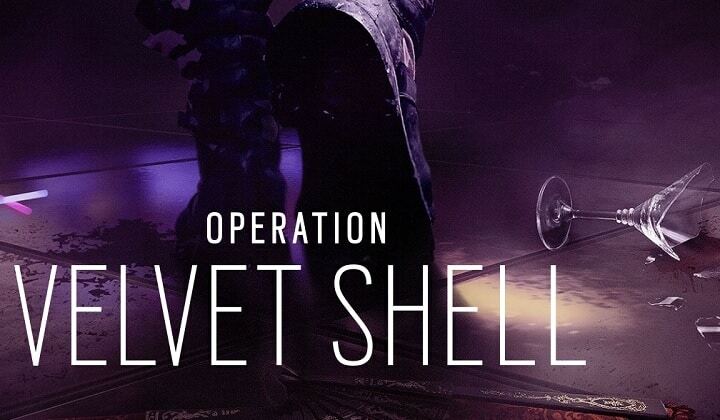Denna programvara reparerar vanliga datorfel, skyddar dig mot filförlust, skadlig programvara, maskinvarufel och optimerar din dator för maximal prestanda. Åtgärda PC-problem och ta bort virus nu i tre enkla steg:
- Ladda ner Restoro PC Repair Tool som kommer med patenterade teknologier (patent tillgängligt här).
- Klick Starta skanning för att hitta Windows-problem som kan orsaka PC-problem.
- Klick Reparera allt för att åtgärda problem som påverkar datorns säkerhet och prestanda
- Restoro har laddats ner av 0 läsare den här månaden.
Tom Clancy's Rainbow Six Siege är ett spel som utmanar spelare att delta i massiva belägringar. De kommer att konfrontera smarta fiender som vet hur de kan förvandla sina miljöer till fästen och förhindra intrång från Rainbow-team.
Rainbow Six Siege erbjuder en serie intressanta verktyg för spelare, så att de kan kombinera taktiska kartor, observationsdronor och ett nytt rappelsystem. Tyvärr kan det gå längre än förväntat att hoppa till handling på grund av långsamma laddningstider. Spelare kan uppleva det här problemet när de startar spelet eller när de kommer tillbaka till sin dator efter en paus.
Hur man påskyndar laddningstiden för Rainbow Six Siege
- Rengör din dator
- Använd en SSD
- Stäng Uplay Overlay
- Stäng alla bakgrundsapplikationer som körs
- Spola din DNS
- Aktivera ramgränsen vid 120FPS
- Fixa spelet med Steam-klienten
1. Rengör din dator
- Uppdatera ditt antivirusprogram och kör sedan en fullständig systemsökning
- Installera ett särskilt antispionprogram eller anti-malware verktyg
- Ta bort onödiga filer och mappar med Diskrensning
- Gå till Kontrollpanelen> Avinstallera ett program och ta bort alla program som du sällan eller aldrig använder
- Defragra hårddisken: skriv “defragmentering” i sökmenyn> välj det första resultatet> tryck Enter> välj den enhet där du installerade spelet> gå till Analysera> Optimera.
- Se till att Ubisoft, Steam och Rainbow Six Siege alla är installerade på samma hårddisk.
2. Använd en SSD
Om möjligt, flytta spelet på en SSD. Lasttiderna kommer att förbättras avsevärt.
3. Stäng Uplay Overlay
Efter att Rainbow Six Siege lanserats öppnar du Uplay Overlay och stänger det igen. På detta sätt hoppar du över alla introduktionsvideor samt skärmen "Tryck på valfri knapp".
4. Stäng alla bakgrundsapplikationer som körs
Bakgrundsappar kan sakta ner laddningsprocessen för spelet. Stäng alla bakgrundsappar som körs innan du börjar ditt spel.
- Skriv “msconfigI sökmenyn> tryck på Enter för att starta systemkonfigurationsverktyget.
- På fliken Allmänt> välj Selektiv start> avmarkera Load Startup Items.
- Klicka på Verkställ> OK> starta om datorn.
5. Spola din DNS
DNS-cachen lagrar IP-adresserna till de webbplatser som du nyligen har tittat på. Du måste rensa dem då och då för att din dator ska kunna kommunicera med spelservrar korrekt.
- Gå till startmenyn> skriv cmd > välj Kommandotolken (Admin)
- Skriv in kommandot ipconfig / flushdns
6. Aktivera ramgränsen vid 120FPS
Vissa spelare rapporterar att genom att sätta på ramgränsen till 120 FPS förbättras laddningstiden. Det verkar som om mycket av processorns processorkraft används för att rendera ramar istället för att ladda spelet.
Sänk också dina spelinställningar - ju högre inställningar, desto längre laddningstid.
7. Fixa spelet med Steam-klienten
Detta är en långskottslösning men du kan också, istället för ominstallation, gå för verifiering av spelfilerna. Du kan använda Steam-klienten för att göra det och här gör du det i några enkla steg:
- Öppna Steam och välj Bibliotek.
- Högerklicka på Rainbow Six: Siege och öppna Properties.
- Välj fliken Lokala filer och klicka på Verifiera integriteten hos lokala filer.
Vi hoppas att tipsen ovan hjälpte dig att förbättra Rainbow Six Sieges laddningstid. Om du har stött på andra lösningar för att lösa problemet kan du gärna lista felsökningsstegen i kommentarfältet nedan.
LÄS OCH: Så här fixar du Rainbow Six: Siege connectivity problems
RELATERADE BERÄTTELSER DU BÖR KONTROLLERA:
- Så här fixar du Assassin's Creed: Origins-buggar på PC
- Destiny 2-uppdatering fastnat? Här är listan över lösningar
- Ubisoft återställer For Honor Guard Break-mekanik till betaform
 Har du fortfarande problem?Fixa dem med det här verktyget:
Har du fortfarande problem?Fixa dem med det här verktyget:
- Ladda ner detta PC-reparationsverktyg betygsatt Bra på TrustPilot.com (nedladdningen börjar på den här sidan).
- Klick Starta skanning för att hitta Windows-problem som kan orsaka PC-problem.
- Klick Reparera allt för att lösa problem med patenterade tekniker (Exklusiv rabatt för våra läsare).
Restoro har laddats ner av 0 läsare den här månaden.